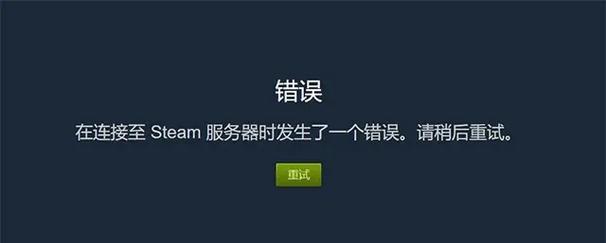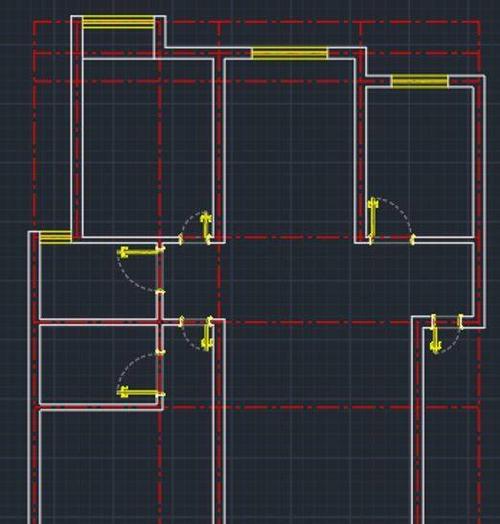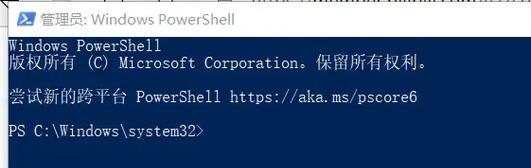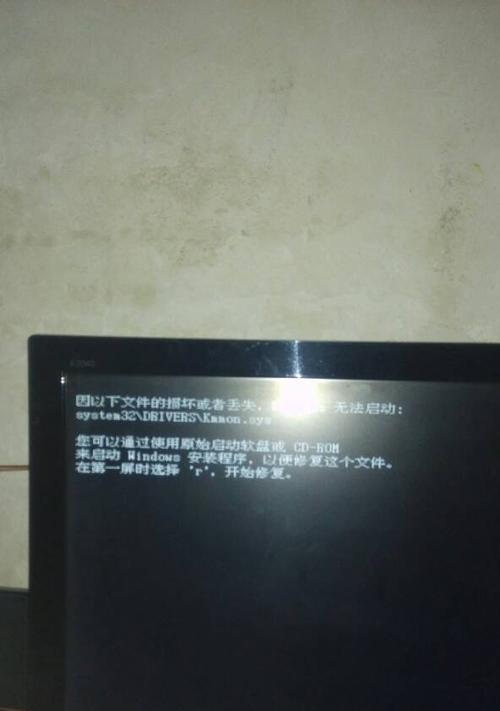在使用台式电脑连接网络时,有时会遇到网卡显示IP错误的问题,导致无法正常访问互联网。这个问题可能是由于网络配置错误、IP地址冲突或者网卡驱动问题等引起的。本文将介绍一些解决方法,帮助用户快速恢复网络连接。
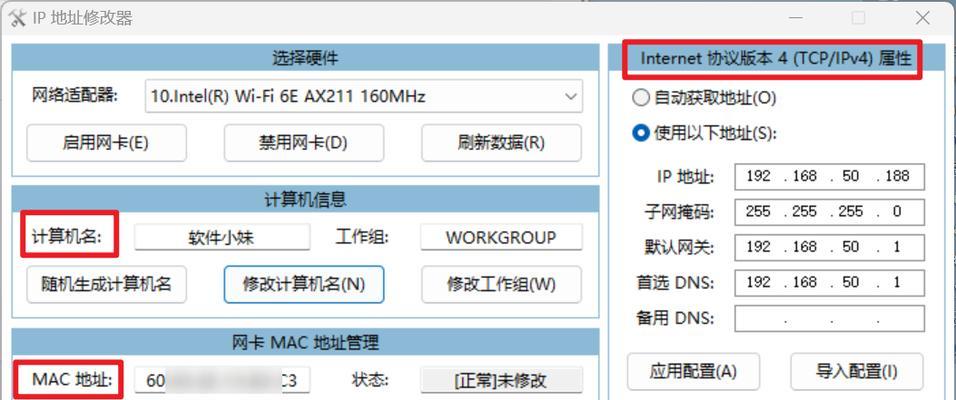
标题和
1.检查网络连接状态
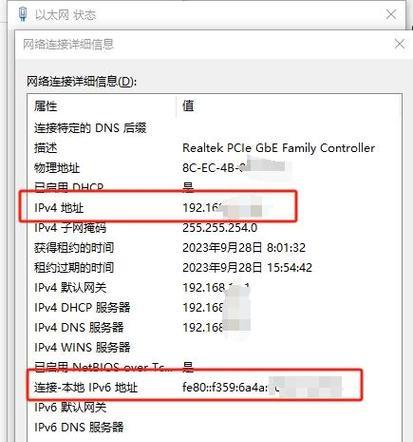
通过查看任务栏中的网络图标或进入网络和共享中心,可以确认电脑是否成功连接到了局域网或者互联网。
2.确认网线是否插紧
检查网线是否插入到了电脑的网卡插槽中,并且确认插紧。
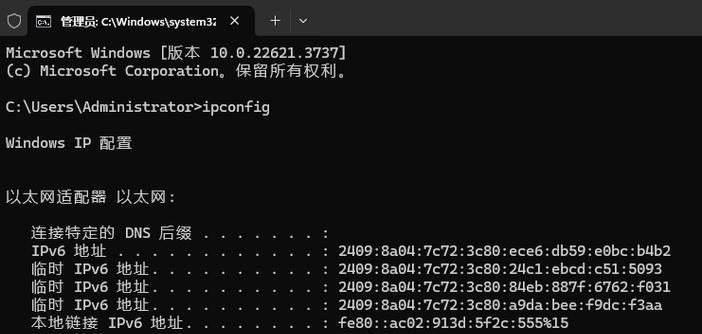
3.重启电脑和路由器
有时候重启电脑和路由器可以解决网络连接问题,尝试重启设备后再次连接网络。
4.检查IP地址配置
进入控制面板中的网络和共享中心,点击“更改适配器设置”,找到当前使用的网络适配器,右击选择“属性”,在弹出窗口中双击“Internet协议版本4(TCP/IPv4)”,确认IP地址配置是否正确。
5.使用动态获取IP地址
在“Internet协议版本4(TCP/IPv4)”的属性中,选择“自动获取IP地址”,然后点击“确定”保存更改,尝试重新连接网络。
6.检查IP地址冲突
如果在局域网中有其他设备使用了相同的IP地址,会导致网络连接问题。可以尝试更改自己的IP地址或者联系网络管理员解决冲突。
7.更新网卡驱动程序
有时候网卡驱动程序过时或者不兼容会导致网络连接问题,可以前往电脑厂商或者网卡制造商的官方网站下载最新的驱动程序并安装。
8.重置网络设置
打开命令提示符,输入“netshintipreset”命令并回车,然后重启电脑,尝试重新连接网络。
9.禁用并启用网卡
在“网络和共享中心”中,找到当前使用的网络适配器,右击选择“禁用”,等待几秒钟后再次右击选择“启用”,尝试重新连接网络。
10.检查防火墙设置
防火墙可能会阻止网络连接,可以暂时关闭防火墙或者添加相应的例外规则,以确保能够正常连接网络。
11.执行网络故障排除工具
在“网络和共享中心”中,点击“故障排除”按钮,系统会自动运行网络故障排除工具,帮助用户诊断和解决网络连接问题。
12.检查路由器设置
登录路由器管理界面,确保路由器的网络配置正确,包括IP地址、子网掩码、网关等设置。
13.进行网络重置
打开命令提示符,输入“netshwinsockreset”命令并回车,然后重启电脑,尝试重新连接网络。
14.检查DNS服务器设置
进入“Internet协议版本4(TCP/IPv4)”的属性中,选择“使用下面的DNS服务器地址”,确认DNS服务器的设置是否正确。
15.寻求专业帮助
如果尝试了以上方法后仍无法解决问题,建议联系网络服务提供商或者专业技术支持人员,寻求进一步的帮助。
台式电脑连接网卡显示IP错误是一个常见的网络连接问题,本文介绍了一些常用的解决方法。在遇到此问题时,用户可以按照以上步骤逐一尝试,从而恢复网络连接。如果问题仍然存在,建议寻求专业帮助以确保网络连接正常。